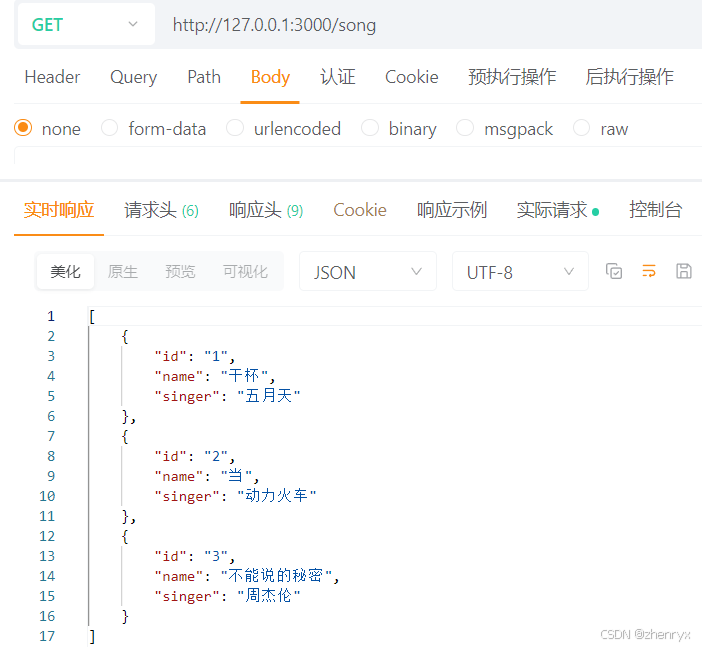在数据可视化领域,环形图是一种非常有效的图表类型,它能够清晰地展示各部分与整体的关系。今天,我们将通过ECharts来创建一个带百分比标注的环形图,并详细解释如何实现这一效果。

1. 数据准备
首先,我们定义了一些基础数据:
dashedPic:一个base64编码的图片,用作Y轴标签的背景。color:一个颜色数组,用于环形图各部分的填充颜色。chartData:包含活动名称、价值和单位的对象数组。
2. 数据处理
接下来,我们对chartData进行处理,提取名称和值,并计算总和价值:
chartData.forEach((v, i) => {arrName.push(v.name);arrValue.push(v.value);sum = sum + v.value;
})
3. 构建环形图系列
我们使用双重循环来构建环形图的系列,每个活动对应两个环形图系列,一个用于显示实际数据,另一个用于创建间隔效果:
chartData.forEach((v, i) => {pieSeries.push({name: '课外活动',type: 'pie',clockWise: false,hoverAnimation: false,radius: [65 - i * 15 + '%', 57 - i * 15 + '%'],center: ["30%", "50%"],label: {show: false},data: [{value: v.value,name: v.name}, {value: sum - v.value,name: '',itemStyle: {color: "rgba(0,0,0,0)"}}]});pieSeries.push({name: '',type: 'pie',silent: true,z: 1,clockWise: false, //顺时加载hoverAnimation: false, //鼠标移入变大radius: [65 - i * 15 + '%',57 - i * 15 + '%'],center: ["30%", "50%"],label: {show: false},data: [{value: 7.5,itemStyle: {color: "#E3F0FF"}}, {value: 2.5,name: '',itemStyle: {color: "rgba(0,0,0,0)"}}]});
})
每个系列都设置了radius和center属性来定义环形的大小和位置,并且通过data属性来绑定具体的数据。
4. 百分比和Y轴标签
我们为每个活动计算百分比,并创建Y轴标签:
v.percent = (v.value / sum * 100).toFixed(1) + "%";
lineYAxis.push({value: i,textStyle: {rich: {circle: {color: color[i],padding: [0, 5]}}}
});
5. 完整的ECharts配置
最后,我们将所有配置整合到ECharts的option对象中:
let dashedPic = 'data:image/png;base64,iVBORw0KGgoAAAANSUhEUgAAAM8AAAAOBAMAAAB6G1V9AAAAD1BMVEXKysrk5OTj4+TJycoJ0iFPAAAAG0lEQVQ4y2MYBaNgGAMTQQVFOiABhlEwCugOAMqzCykGOeENAAAAAElFTkSuQmCC';
let color = ['#FCC667', '#8693F3', '#89C3F8', '#F2A695'];
let chartData = [{name: "剪纸",value: 132,unit: '间'},{name: "篮球",value: 421,unit: '人'},{name: "声乐",value: 817,unit: '人'},{name: "舞蹈",value: 121,unit: '人'}
];
let arrName = [];
let arrValue = [];
let sum = 0;
let pieSeries = [],lineYAxis = [];// 数据处理
chartData.forEach((v, i) => {arrName.push(v.name);arrValue.push(v.value);sum = sum + v.value;
})// 图表option整理
chartData.forEach((v, i) => {pieSeries.push({name: '课外活动',type: 'pie',clockWise: false,hoverAnimation: false,radius: [65 - i * 15 + '%', 57 - i * 15 + '%'],center: ["30%", "50%"],label: {show: false},data: [{value: v.value,name: v.name}, {value: sum - v.value,name: '',itemStyle: {color: "rgba(0,0,0,0)"}}]});pieSeries.push({name: '',type: 'pie',silent: true,z: 1,clockWise: false, //顺时加载hoverAnimation: false, //鼠标移入变大radius: [65 - i * 15 + '%',57 - i * 15 + '%'],center: ["30%", "50%"],label: {show: false},data: [{value: 7.5,itemStyle: {color: "#E3F0FF"}}, {value: 2.5,name: '',itemStyle: {color: "rgba(0,0,0,0)"}}]});v.percent = (v.value / sum * 100).toFixed(1) + "%";lineYAxis.push({value: i,textStyle: {rich: {circle: {color: color[i],padding: [0, 5]}}}});
})option = {backgroundColor: '#0A2E5D',title: {text: '学生课外选修情况',textAlign: "center",left: "49%",textStyle: {color: '#fff',fontSize: 22,fontWeight: '400'}},color: color,grid: {top: '15%',bottom: '54%',left: "30%",containLabel: false},yAxis: [{type: 'category',inverse: true,axisLine: {show: false},axisTick: {show: false},axisLabel: {formatter: function(params) {let item = chartData[params];console.log(item)return '{line|}{circle|●}{name|'+ item.name +'}{bd||}{percent|'+item.percent+'}{value|'+ item.value+'}{unit|人}'},interval: 0,inside: true,textStyle: {color: "#333",fontSize: 14,rich: {line: {width: 170,height: 10,backgroundColor: {image: dashedPic}},name: {color: 'white',fontSize: 14,},bd: {color: 'white',padding: [0, 5],fontSize: 14,},percent:{color: 'white',fontSize: 14,},value: {color: 'white',fontSize: 16,fontWeight: 500,padding: [0, 0, 0, 20]},unit: {fontSize: 14}}},show: true},data: lineYAxis}],xAxis: [{show: false}],series: pieSeries
};6. 应用配置
将配置应用到ECharts实例上,就可以看到最终的环形图效果:
myChart.setOption(option);
7. 总结
通过以上步骤,我们创建了一个带百分比标注的环形图,它不仅展示了各部分的比例关系,还通过Y轴标签提供了更详细的信息。这种图表非常适合展示分类数据的比例和分布情况。你可以根据自己的需求调整颜色、大小和样式,以达到最佳的展示效果。希望这篇文章能够帮助你掌握ECharts环形图的创建技巧,为你的数据可视化项目增添亮点。如果有任何问题,欢迎在评论区交流。